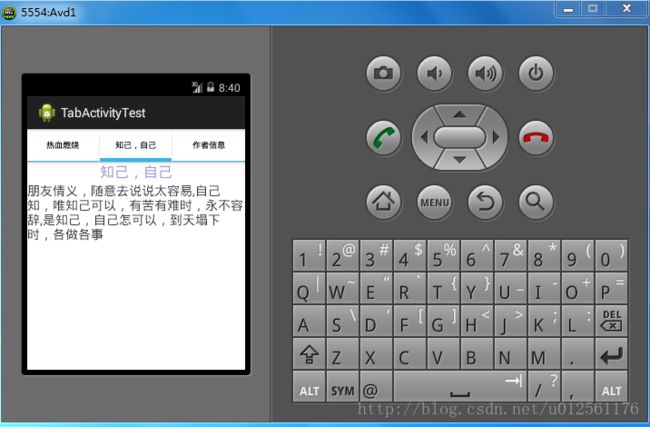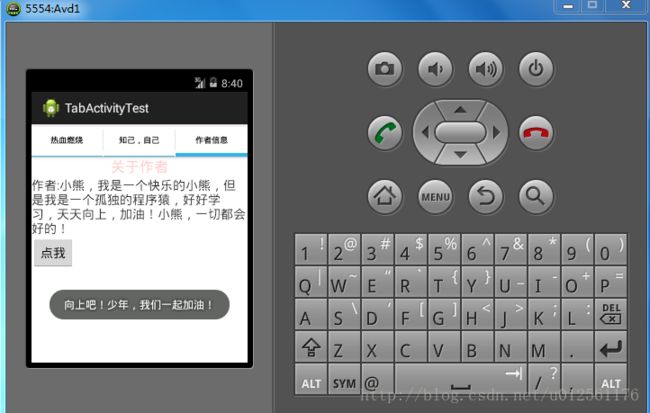Android之选项卡
1.Android选项卡主要由TabHost,TabWidget,FrameLayout三个组件组成,用于实现一个多标签页的用户界面,通过它可以将一个复杂的对话框分割成若干个标签页,实现对信息的分类显示和管理。使用选项卡可以使界面简洁大方,也可以有效地减少窗体的个数。下面的一个例子,即可实现选项卡,分成多标签页的界面。
2.首先,新建一个Android项目,项目名为TabActivityTest,接下来先打开activity_main.xml文件,对其布局,添加实现选项卡所需的TabHost,TabWidget和FrameLayout组件
activity_main.xml文件:
<TabHost xmlns:android="http://schemas.android.com/apk/res/android"
xmlns:tools="http://schemas.android.com/tools"
android:id="@android:id/tabhost"
android:layout_width="match_parent"
android:layout_height="match_parent">
<LinearLayout
android:layout_width="fill_parent"
android:layout_height="fill_parent"
android:orientation="vertical">
<TabWidget
android:id="@android:id/tabs"
android:layout_width="match_parent"
android:layout_height="wrap_content"/>
<FrameLayout
android:id="@android:id/tabcontent"
android:layout_width="match_parent"
android:layout_height="match_parent">
</FrameLayout>
</LinearLayout>
</TabHost>
注:这里所添加的三个控件中的id属性必须使用系统的id,即TabHost,TabWidget,FrameLayout的id属性分别使用系统的id,如下面的代码:
<TabHost android:id="@android:id/tabhost"/> <TabWidget android:id="@android:id/tabs"/> <FrameLayout android:id="@android:id/tabcontent"/>
如果使用平常的id属性设置的话,程序会出现异常。
3.接下来,编写各标签页中要显示内容所对应的XML布局文件,其中这里我新建了3个xml布局文件,分别为tab01.xml,tab02.xml,tab03.xml文件,代码附上:
tab01.xml文件:
<?xml version="1.0" encoding="utf-8"?>
<LinearLayout xmlns:android="http://schemas.android.com/apk/res/android"
android:layout_width="match_parent"
android:layout_height="match_parent"
android:orientation="vertical" >
<TextView
android:layout_width="match_parent"
android:layout_height="wrap_content"
android:gravity="center_vertical|center_horizontal"
android:text="@string/text"
android:textColor="#CC99CC"
android:textSize="21sp" />
<TextView
android:layout_width="match_parent"
android:layout_height="wrap_content"
android:text="@string/text1"
android:textSize="19sp" />
</LinearLayout>
tab02.xml文件:
<?xml version="1.0" encoding="utf-8"?>
<LinearLayout xmlns:android="http://schemas.android.com/apk/res/android"
android:layout_width="match_parent"
android:layout_height="match_parent"
android:orientation="vertical" >
<TextView
android:layout_width="match_parent"
android:layout_height="wrap_content"
android:text="@string/text2"
android:textSize="21sp"
android:gravity="center_vertical|center_horizontal"
android:textColor="#9999CC"/>
<TextView
android:layout_width="match_parent"
android:layout_height="wrap_content"
android:text="@string/text3"
android:textSize="19sp"/>
</LinearLayout>
tab03.xml文件:
<?xml version="1.0" encoding="utf-8"?>
<LinearLayout xmlns:android="http://schemas.android.com/apk/res/android"
android:layout_width="match_parent"
android:layout_height="match_parent"
android:orientation="vertical" >
<TextView
android:layout_width="match_parent"
android:layout_height="wrap_content"
android:text="@string/text4"
android:textSize="21sp"
android:gravity="center_vertical|center_horizontal"
android:textColor="#FFCCCC"/>
<TextView
android:layout_width="match_parent"
android:layout_height="wrap_content"
android:text="@string/text5"
android:textSize="19sp"/>
<Button
android:id="@+id/button1"
android:layout_width="wrap_content"
android:layout_height="wrap_content"
android:text="@string/button1"/>
</LinearLayout>
4.这里,先附上项目所需的strings.xml文件:
strings.xml文件:
<?xml version="1.0" encoding="utf-8"?>
<resources>
<string name="app_name">TabActivityTest</string>
<string name="hello_world">Hello world!</string>
<string name="action_settings">Settings</string>
<string name="text">热血燃烧</string>
<string name="text1">岁月无情仍愿意,为你闯开新故事,情和义今天我知,是我不需一再怀疑,世上无情人在变,义气本色不太易,但我知,今天到此,生死与你创造名字</string>
<string name="text2">知己,自己</string>
<string name="text3">朋友情义,随意去说说太容易,自己知,唯知己可以,有苦有难时,永不容辞,是知己,自己怎可以,到天塌下时,各做各事</string>
<string name="text4">关于作者</string>
<string name="text5">作者:小熊,我是一个快乐的小熊,但是我是一个孤独的程序猿,好好学习,天天向上,加油!小熊,一切都会好的!</string>
<string name="button1">点我</string>
</resources>
5.下面,就可以打开src目录包下的MainActivity.java文件,这个类继承于TabActivity,实现跳转三个Activity,并显示不同的界面,这里新建了三个Activity,分别为Tab1Activity.java,Tab2Activity.java,Tab3Activity.java文件,分别显示三个布局文件tab01.xml,tab02.xml,tab03.xml文件,下面附上Tab1Activity.java,Tab2Activity.java,Tab3Activity.java文件,最后再附上MainActivity.java文件:
Tab1Activity.java文件:
package com.tabactivitytest;
import android.app.Activity;
import android.os.Bundle;
public class Tab1Activity extends Activity {
@Override
protected void onCreate(Bundle savedInstanceState) {
// TODO Auto-generated method stub
super.onCreate(savedInstanceState);
setContentView(R.layout.tab01);
}
}
Tab2Activity.java文件:
package com.tabactivitytest;
import android.app.Activity;
import android.os.Bundle;
public class Tab2Activity extends Activity {
@Override
protected void onCreate(Bundle savedInstanceState) {
// TODO Auto-generated method stub
super.onCreate(savedInstanceState);
setContentView(R.layout.tab02);
}
}
Tab3Activity.java文件:
package com.tabactivitytest;
import android.app.Activity;
import android.os.Bundle;
import android.view.View;
import android.view.View.OnClickListener;
import android.widget.Button;
import android.widget.Toast;
public class Tab3Activity extends Activity {
@Override
protected void onCreate(Bundle savedInstanceState) {
// TODO Auto-generated method stub
super.onCreate(savedInstanceState);
setContentView(R.layout.tab03);
Button button1=(Button)findViewById(R.id.button1);//获取按钮组件
//添加单击按钮事件监听器
button1.setOnClickListener(new OnClickListener(){
@Override
public void onClick(View v) {
// 弹出消息提示框
Toast.makeText(Tab3Activity.this, "向上吧!少年,我们一起加油!", Toast.LENGTH_SHORT).show();
}
});
}
}
MainActivity.java文件:
package com.tabactivitytest;
import android.app.TabActivity;
import android.content.Intent;
import android.os.Bundle;
import android.widget.TabHost;
@SuppressWarnings("deprecation") //避免编译器出现警告信息,因为TabActivity已经过期,强制使用会出现大量的警告信息,这行代码将因API过期所产生的警告信息屏蔽
public class MainActivity extends TabActivity {
@Override
protected void onCreate(Bundle savedInstanceState) {
super.onCreate(savedInstanceState);
setContentView(R.layout.activity_main);
//TabHost tabHost=(TabHost)findViewById(android.R.id.tabhost);//获得TabHost组件
//tabHost.setup();//方法初始化
TabHost tabHost=getTabHost();//获得TabHost,也可以用前两行代码实现
tabHost.addTab(tabHost.newTabSpec("tab01").setIndicator("热血燃烧").setContent(new Intent().setClass(this, Tab1Activity.class)));//添加第一个标签页,点击跳转到Tab1Activity
tabHost.addTab(tabHost.newTabSpec("tab02").setIndicator("知己,自己").setContent(new Intent().setClass(this, Tab2Activity.class)));//添加第二个标签页,点击跳转到Tab2Activity
tabHost.addTab(tabHost.newTabSpec("tab03").setIndicator("作者信息").setContent(new Intent().setClass(this, Tab3Activity.class)));//点击作者信息选项卡跳转到Tab3Activity
}
}
6.接下来不应该忘记在AndroidManifest.xml配置文件声明那三个未声明的Activity,代码附上:
<?xml version="1.0" encoding="utf-8"?>
<manifest xmlns:android="http://schemas.android.com/apk/res/android"
package="com.tabactivitytest"
android:versionCode="1"
android:versionName="1.0" >
<uses-sdk
android:minSdkVersion="8"
android:targetSdkVersion="19" />
<application
android:allowBackup="true"
android:icon="@drawable/ic_launcher"
android:label="@string/app_name"
android:theme="@style/AppTheme" >
<activity
android:name="com.tabactivitytest.MainActivity"
android:label="@string/app_name" >
<intent-filter>
<action android:name="android.intent.action.MAIN" />
<category android:name="android.intent.category.LAUNCHER" />
</intent-filter>
</activity>
<activity android:name="com.tabactivitytest.Tab1Activity" />
<activity android:name="com.tabactivitytest.Tab2Activity" />
<activity android:name="com.tabactivitytest.Tab3Activity" />
</application>
</manifest>
7.以上就是全部内容,运行此项目,运行后如下图所示:
点击知己,自己选项,如下图所示:
点击作者信息,效果如下:
点击“点我”按钮,如下图所示:
8.以上内容仅供大家学习参考,写得不好,请见谅,如有错误请指出,谢谢!